
Ritagliare è una fase importante del processo di fotoritocco. Ci sono diverse situazioni in cui questa operazione può rivelarsi veramente utile.
Il ritaglio può aiutarti a migliorare la composizione di una foto, modificare efficacemente il rapporto di aspetto, passare da un orientamento all’altro o rimuovere elementi di distrazione dall’immagine e quindi mantenere l’attenzione sul soggetto principale.
Nel caso in cui sei alla ricerca di uno strumento per Windows per servire uno degli scopi di cui sopra, sei sicuramente nel posto giusto. Abbiamo compilato una lista di 10 strumenti per PC che puoi utilizzare in modo affidabile per ritagliare immagini. Questa è una lista di programmi leggeri che sono facili da usare e budget-friendly rispetto alle soluzioni più complesse come Photoshop.
Foto
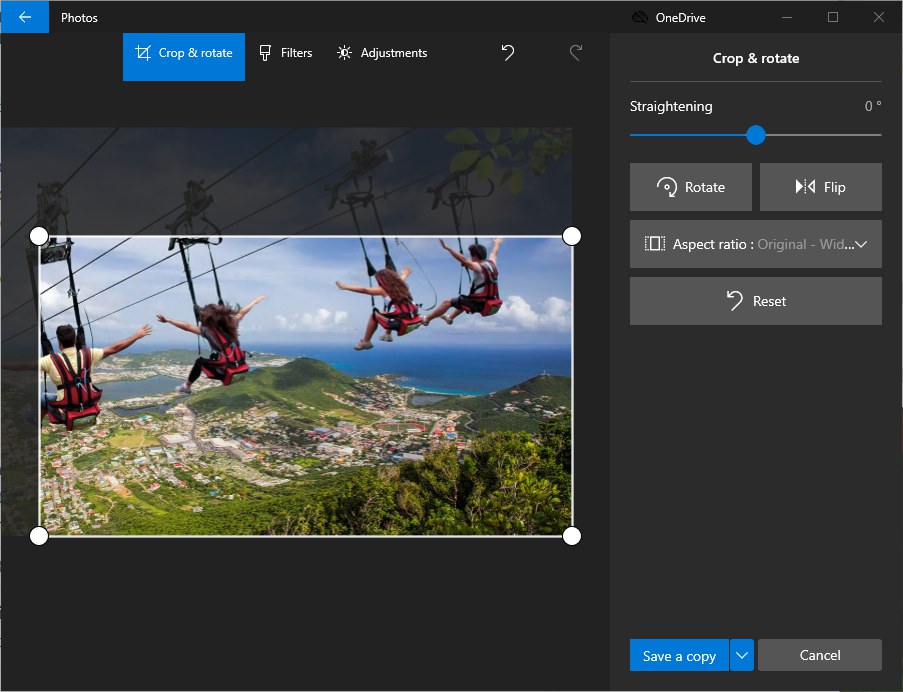
Se hai bisogno di ritagliare una foto, Windows 10 mette a tua disposizione una serie di programmi incorporati che puoi utilizzare per eseguire questa operazione. È possibile ricorrere a Foto, a Snip & Sketch, Paint 3D e anche al classico Paint per una soluzione più retrò. Sei libero di provare qualsiasi di questi strumenti, ma in questo articolo ci concentreremo sull’applicazione Foto. Ecco come usarla:
Apri l’immagine con l’app Foto, fai clic sull’icona Modifica immagine situata in alto al centro e seleziona Ritaglia. Poi tutto quello che devi fare è utilizzare le maniglie angolari del rettangolo e selezionare l’area che vuoi rimuovere. Inoltre l’app ti dà la possibilità di scegliere un rapporto di aspetto predefinito, come quadrato, 4:3 o forse 10:8, e di trasformare un’immagine orizzontale in una verticale e viceversa. Allo stesso tempo, Foto fornisce opzioni utili per raddrizzare l’immagine, ruotarla o capovolgerla in base alle proprie necessità.
PhotoMarks
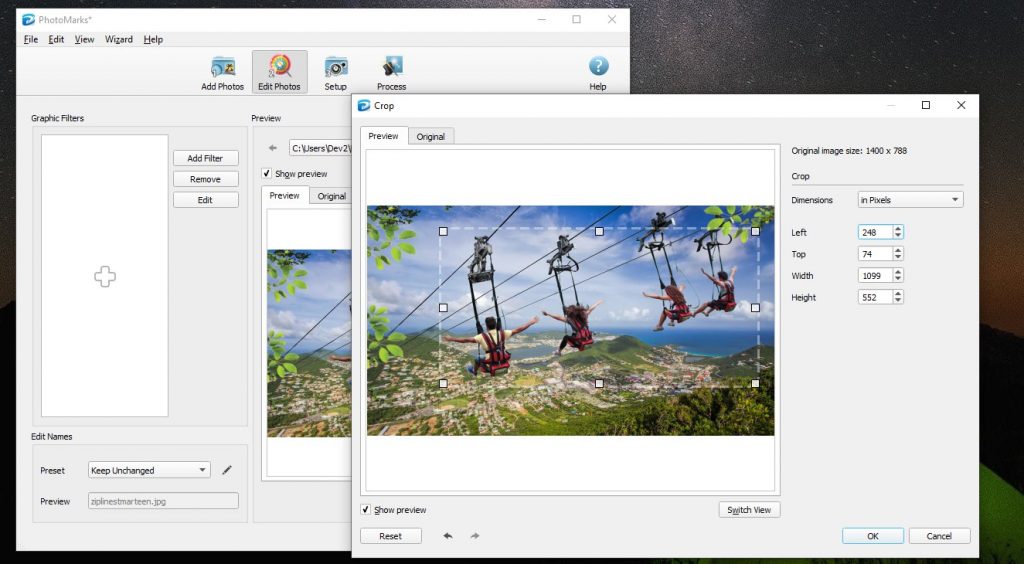
PhotoMarks è uno strumento efficace per ritagliare le immagini su Windows. Ciò è dovuto al fatto che è veramente facile da usare e viene fornito con capacità di processare più file contemporaneamente. L’interfaccia è pulita e chiara, senza elementi di confusione. Tutto quello che dovrai fare è caricare le immagini nel programma, applicare uno dei filtri incorporati e dopo semplicemente scegliere la configurazione di uscita.
In termini di ritaglio, PhotoMarks rende il processo semplice e veloce. È possibile utilizzare il rettangolo di ritaglio e regolarlo per eliminare la parte indesiderata e, allo stesso tempo, inserire manualmente le nuove coordinate dell’immagine espresse in pixel o in percentuale. Se vuoi ottimizzare e migliorare le immagini, ci sono delle opzioni per ridimensionare, convertire, ruotare, aggiungere un watermark o una serie di cornici e bordi.
Vale la pena menzionare che PhotoMarks fornisce supporto per i formati RAW da numerose fotocamere digitali. Per aumentare la produttività, l’app consente di salvare le impostazioni attuali come profili e riutilizzarle in prossime sessioni.
BatchPhoto
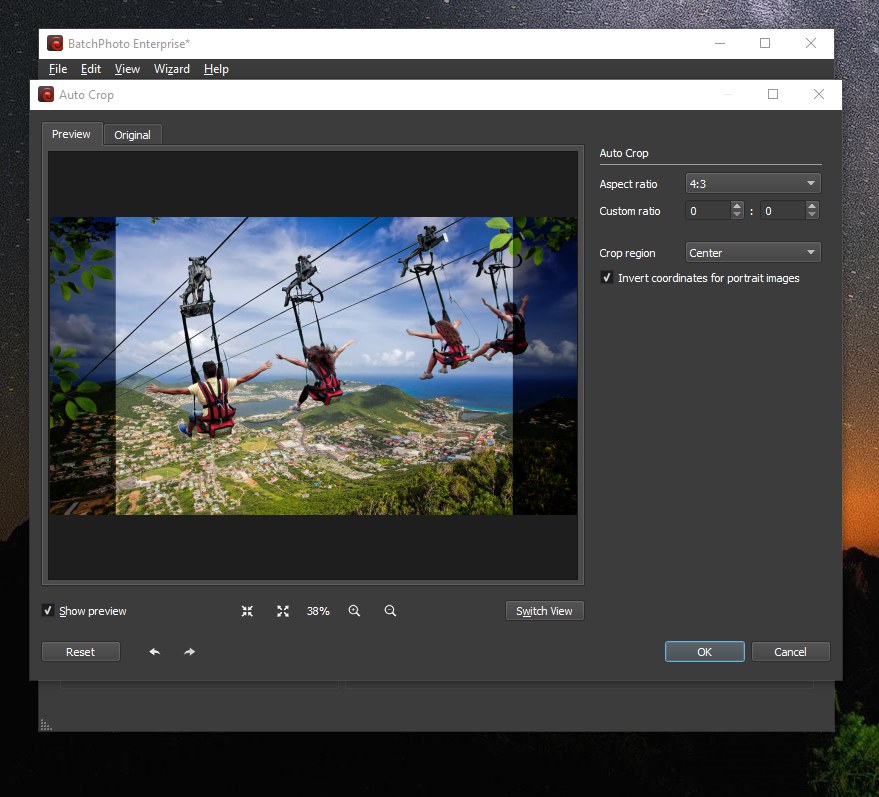
BatchPhoto è un editor che può efficacemente ritagliare più foto allo stesso tempo. Lo strumento si distingue non solo per la sua capacità di processare centinaia di immagini contemporaneamente, ma anche per la sua facilità d’uso. Visto che è sviluppato come un wizard in tre fasi, il processo è molto chiaro: aggiungi le immagini nel primo passo, fai le modifiche necessarie nel secondo e scegli il formato di output e la cartella di destinazione nell’ultimo.
BatchPhoto offre due opzioni principali per ritagliare foto. A seconda delle tue preferenze, puoi ritagliare le tue foto automaticamente o manualmente. Il programma consente di ritagliare automaticamente le immagini in base a un rapporto di aspetto predefinito o personalizzato. L’opzione manuale ti permette di rimuovere la parte indesiderata liberamente, con l’aiuto del rettangolo di ritaglio. Inoltre esiste la possibilità di inserire le nuove dimensioni dell’immagine in pixel o in percentuale.
La cosa buona di BatchPhoto è che vanta numerose funzionalità per modificare e migliorare le immagini. Troverai opzioni per ridimensionare, ruotare, convertire (ampio supporto RAW), aggiungere una filigrana o la data e ora, così come ritoccare le foto regolando il contrasto, la luminosità e la saturazione, mettendo a fuoco o riducendo il rumore. Per una maggiore efficienza è possibile salvare le operazioni di uso comune come profili e semplicemente caricarli più tardi.
PhotoDirector
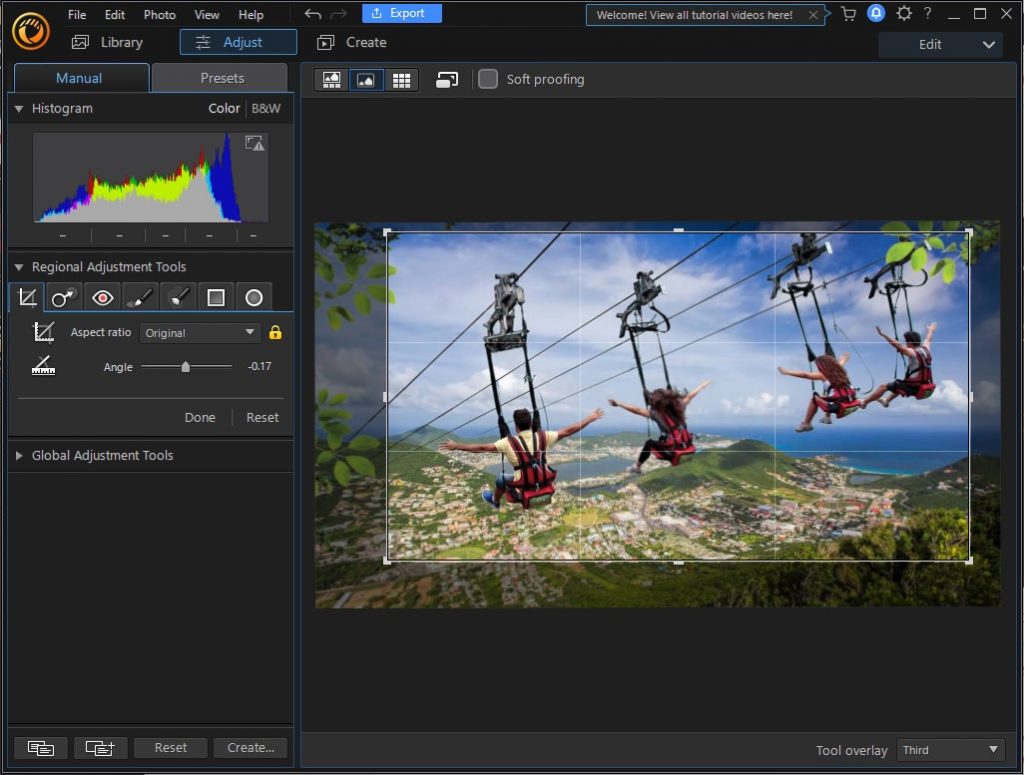
PhotoDirector è un editor multifunzione sviluppato per la modifica e la gestione delle fotografie. Il programma è dotato di una moltitudine di funzioni per correggere e migliorare le immagini, effettuare regolazioni di colore, applicare adesivi, cornici ed effetti fotografici, ritoccare ritratti o creare grafici e loghi. Troverai anche funzionalità per professionisti, come il supporto RAW, HDR, correzione delle lenti o gestione delle foto basata sull’intelligenza artificiale.
Con PhotoDirector hai la possibilità di ritagliare le tue immagini in due sezioni diverse: Organizza e Regola e Modifica foto. Per un ritaglio semplice e veloce la prima opzione sarà più che sufficiente. Basta selezionare lo strumento Ritaglia dagli Strumenti di regolazione locali e trascinare il rettangolo sulla foto per rimuovere l’area desiderata. È possibile impostare il proprio rapporto di aspetto o scegliere tra le numerose opzioni integrate, così come sbloccare il rapporto di aspetto. C’è anche un’opzione per raddrizzare l’immagine.
Uno strumento di ritaglio più avanzato, con la possibilità di modificare i livelli, può essere trovato nella sezione Modifica foto > Esperto. Qui è possibile ritagliare le foto utilizzando la forma libera, per il rapporto di aspetto o per la risoluzione. Allo stesso tempo puoi ricorrere a sovrapposizioni di guida, come Griglia, Terzi, Croce o Diagonali, raddrizzare l’immagine o utilizzare l’opzione di completamento intelligente dei contenuti.
Fotor

Fotor è un software di fotoritocco disponibile su Windows e Mac, su dispositivi mobili e come uno strumento online. Il programma è un’ottima soluzione per ritoccare le immagini e migliorare il loro aspetto generale con facilità, grazie alla moltitudine di scene, filtri ed effetti che vanta. Ma può anche essere efficacemente utilizzato per operazioni di base, come il ridimensionamento e, naturalmente, il ritaglio.
Con Fotor hai varie possibilità di ritagliare certi elementi dalle tue immagini. Un’opzione davvero conveniente è quella di sfruttare la forma libera e regolare il rettangolo di ritaglio esattamente come preferisci. In alternativa, il programma consente di selezionare uno dei numerosi rapporti di aspetto preimpostati. Nel caso in cui devi mantenere dimensioni esatte, è possibile apportare modifiche alla larghezza e all’altezza dell’immagine.
Questo programma multi-piattaforma ti permette di ottimizzare le tue foto, raddrizzandole e rimuovendo le distorsioni verticali, orizzontali o dell’obiettivo. Per quanto riguarda la produttività, Fotor viene fornito con una funzione di modificare più foto simultaneamente. Purtroppo questa funzione non si applica al ritaglio.
Polarr

Polarr è dotato di capacità di esportazione in batch e numerose funzionalità per migliorare professionalmente le tue fotografie. Puoi usarlo online, sul tuo iPhone o dispositivo Android, così come sul tuo PC e Mac. Lo strumento è progettato con un’interfaccia basata su icone ed è facile da usare: sul lato sinistro dello schermo troverai cinque strumenti di editing, sulla barra laterale destra – una moltitudine di possibilità di regolazione, mentre al centro vedrai in tempo reale le modifiche apportate alla tua immagine.
Polarr consente di ritagliare una foto utilizzando diversi metodi. È possibile farlo liberamente regolando la cornice di ritaglio, selezionando i rapporti di aspetto predefiniti per formato orizzontale e verticale o personalizzando i valori di larghezza e altezza. Inoltre ci sono opzioni per ruotare, ridimensionare o capovolgere le immagini. Il punto di forza del software è rappresentato dalla sua capacità di migliorare i colori e dettagli nelle tue foto. A seconda della tua esperienza, troverai una vasta gamma di strumenti per modificare le immagini sia manualmente che automaticamente.
Click 2 Crop

Click 2 Crop è un programma sviluppato particolarmente per ritagliare le immagini sia individualmente che in blocco. Sul lato negativo, il design si sente invecchiato e ha sicuramente bisogno di un aggiornamento. L’interfaccia è divisa in due parti: sul pannello laterale sinistro vedrai l’immagine originale con il rettangolo di ritaglio, mentre sul lato destro vedrai un’anteprima in tempo reale delle modifiche apportate. La cosa buona di questo editor è che offre molte possibilità e impostazioni per ritagliare foto.
Click 2 Crop ti dà l’opportunità di trascinare e ridimensionare la cornice di ritaglio, di utilizzare proporzioni personalizzate o predefinite e anche selezionare tra una moltitudine di preset: per i social media, per i telefoni cellulari, per la visualizzazione TV etc. Per aiutarti a creare una composizione perfetta dell’immagine, il programma offre diverse linee guida, tra cui la Regola dei Terzi, la Media Aurea, le Diagonali o la Croce.
Ritagliare è infatti la funzione principale di questo strumento, ma questo non significa che l’elenco delle funzioni si ferma lì. Con Click 2 Crop hai l’opportunità di realizzare una grande varietà di modifiche. In questo senso è possibile ridimensionare, ricampionare e comprimere le foto, capovolgerle e ruotarle, migliorare la nitidezza, il bilanciamento del bianco e i colori, aggiungere vari bordi o un logo alle immagini.
Movavi Picverse
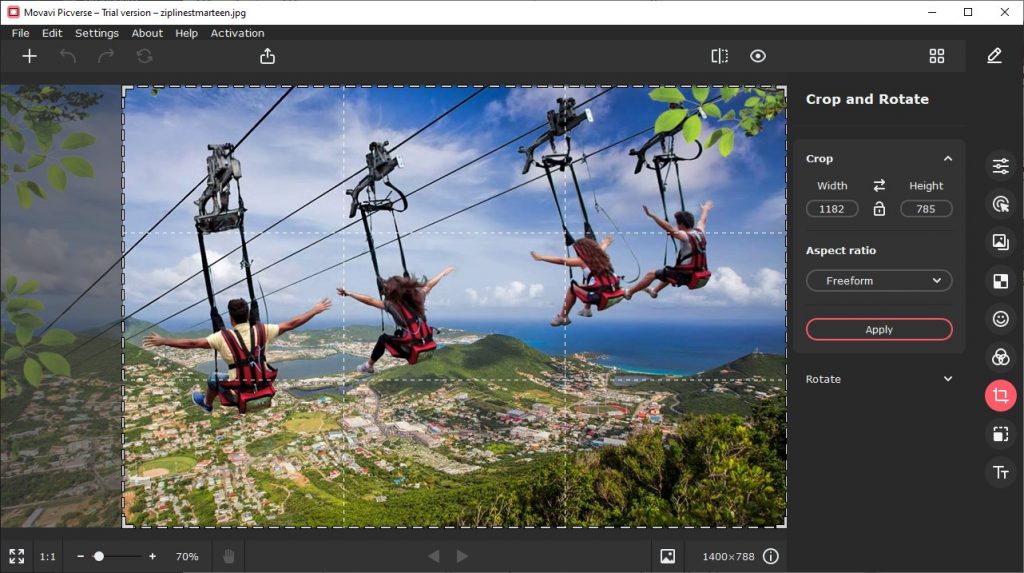
Movavi Picverse è stato creato per aiutarti a modificare le tue immagini in pochissimo tempo. Per rendere il tuo compito notevolmente più facile, questo programma di Windows viene fornito con un sacco di strumenti di editing con intelligenza artificiale. Secondo le tue necessità, puoi migliorare automaticamente un’immagine, cancellare oggetti, cambiare o rimuovere lo sfondo, ripristinare vecchie foto o ritoccare ritratti.
Movavi Picverse fornisce, naturalmente, diverse soluzioni per ritagliare una foto. È possibile trascinare e regolare liberamente la dimensione del riquadro di ritaglio o inserire manualmente le nuove dimensioni per la larghezza e l’altezza nel caso in cui sia necessario mantenere una certa dimensione in pixel. Allo stesso tempo puoi selezionare una delle sei proporzioni preimpostate. Inoltre, l’editor offre opzioni per ridimensionare, ruotare e capovolgere, raddrizzare un’immagine storta, nonché livellare l’orizzonte sia manualmente che automaticamente.
BatchCrop

BatchCrop è progettato per ritagliare più foto allo stesso tempo. Lo strumento è dotato di un’interfaccia un po’ ingombra, divisa in tre sezioni principali: il pannello elenco file in alto a sinistra, il pannello azioni di sotto, mentre sul lato destro troverai il pannello visualizzatore di immagini. Il pannello delle azioni mette a tua disposizione tutte le opzioni necessarie per modificare le tue immagini, incluso eliminare gli elementi indesiderati.
Con BatchCrop è possibile tagliare le immagini in modo libero, con l’aiuto del rettangolo di ritaglio. Allo stesso tempo, puoi sfruttare la funzione di rilevamento automatico, per tagliare automaticamente i margini della foto. Questa può essere utile nel caso in cui si tratta di foto scansionate che vengono spesso con margini in bianco o nero. Inoltre è possibile applicare altri tipi di modifiche, come ridimensionare, ruotare, capovolgere, rimozione di macchie di polvere o correzione dei colori.
PhotoPad

PhotoPad è un editor progettato per aiutarti a ritoccare le tue immagini senza complicazioni. Il programma ha un’interfaccia facile da navigare e mette a tua disposizione una grande varietà di opzioni per migliorare l’aspetto delle tue foto. In questo senso troverai una serie di strumenti utili per regolare la qualità dell’immagine, per ritoccare i ritratti, per creare foto HDR e collage e anche numerosi filtri ed effetti preimpostati.
Per quanto riguarda il ritaglio, PhotoPad offre varie opzioni. È possibile ritagliare le immagini utilizzando un rettangolo standard o una forma quadrata, ovale o poligonale. Allo stesso tempo potrai selezionare uno dei rapporti di aspetto predefiniti, creare uno proprio o regolare la larghezza e l’altezza utilizzando pixel, percentuale, centimetri o millimetri per la stampa. Oltre a tagliare le foto, lo strumento consente di ridimensionare, ruotare, capovolgere o raddrizzare e anche sostituire lo sfondo.